温馨提示:这篇文章已超过582天没有更新,请注意相关的内容是否还可用!
摘要:,,本文介绍了VMware下的服务器虚拟化设置与VT技术指南的详细内容。文章详细阐述了如何在VMware环境中进行服务器虚拟化设置,包括VT技术的运用。文章涵盖了VMware服务器虚拟化设置的各个方面,同时提供了VT技术应用指南,为读者提供了全面的指导和建议。
在启动计算机后,要进入BIOS设置界面,通常是通过按下特定的热键(如F10或Delete键),不同品牌和型号的计算机进入BIOS的方式可能有所不同,进入BIOS设置界面后,我们需要进入“Advanced”(高级)或“CPU Configuration”(CPU配置)等菜单,寻找虚拟化技术设置,在高级菜单中,我们要找到针对Intel处理器的“Intel Virtualization Technology”或针对AMD处理器的“AMD Virtualization Technology”,这些选项通常隐藏在较深菜单中,确认找到VT选项后,将其从禁用状态更改为启用状态,保存更改并重启计算机。
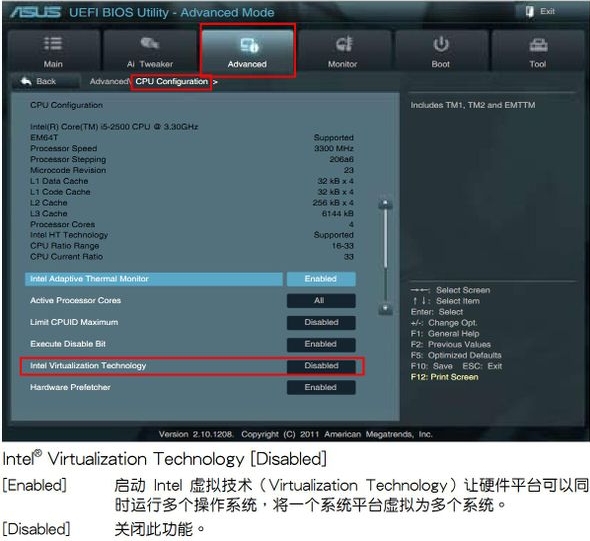
关于VT虚拟化技术,它有助于提升运行安卓模拟器或其他虚拟机软件的流畅度,使得玩手游或运行其他应用更加顺畅,完成服务器上的VT虚拟化设置后,我们可以通过VMware进行服务器虚拟化配置和管理,具体步骤包括安装并启动VMware软件,创建新的虚拟机并分配资源,选择操作系统镜像文件,安装操作系统,并在虚拟机上部署所需的应用和服务,VMware的远程管理功能使你能够轻松地对虚拟机进行管理和监控。
在进行服务器虚拟化配置和管理时,需要注意以下几点:
1、在开启VT虚拟化前,请确认你的电脑CPU支持虚拟化技术。
2、不同品牌和型号的电脑进入BIOS的按键可能不同,建议参考电脑说明书。
3、修改BIOS设置时需谨慎,避免误改其他重要设置。
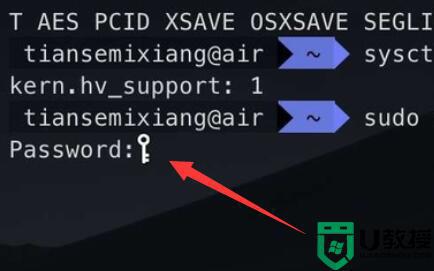
4、在实际操作前,建议先了解相关知识和技巧,确保操作的准确性和安全性。
还需要注意的是,服务器虚拟化需要消耗大量的计算资源,因此在配置虚拟机时需要根据服务器的实际性能进行合理分配,为了保证虚拟机的稳定性和安全性,还需要定期对虚拟机进行维护和更新。
希望以上内容能帮助你更好地理解和操作服务器上的VT虚拟化设置,以及使用VMware进行服务器虚拟化配置和管理,如有更多问题,欢迎继续咨询。






还没有评论,来说两句吧...